El módulo Búsqueda de Divi nos sirve para insertar en la página una caja de búsqueda que activa el buscador interno de WordPress. Esto permitir a los usuarios hacer búsquedas dentro del sitio web.

El módulo Búsqueda muestra los siguientes elementos:
- Caja de búsqueda.
- Botón de buscar (opcional).
Cómo usar el módulo Búsqueda
Cuando insertamos en la página un nuevo módulo Búsqueda lo primero que vemos es la pestaña Contenido de los ajustes del módulo. Allí tenemos que definir los siguientes puntos.
Texto
Dentro de Texto del módulo Búsqueda de Divi encontramos el siguiente campo para definir:
- Marcador de posición. Aquí va el texto que aparece en la caja del texto antes de que el usuario escriba algo. Por ejemplo ¿Qué estás buscando?.
Elementos
En la sección Elementos simplemente tenemos una opción para mostrar u ocultar el botón Buscar del buscador.
Excepciones
Dentro de Excepciones podemos definir qué contenido excluir de los resultados de búsqueda. Podemos excluir de la búsqueda:
- Todas las páginas.
- Todas las entradas.
- Categorías específicas.
Fondo del módulo Búsqueda
Casi llegando al final de la pestaña Contenido encontramos la sección Fondo, donde tenemos un conjunto de opciones para configurar el fondo del módulo Búsqueda de Divi.
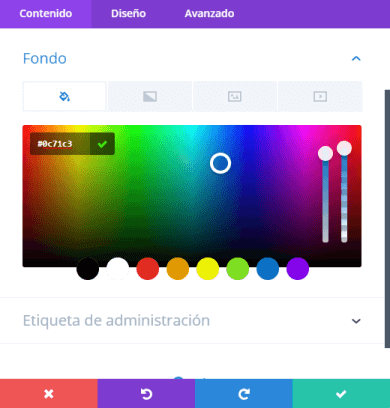
Cambiar el color de fondo del módulo Búsqueda de Divi es tan fácil como hacer clic en una paleta de 8 colores, o bien formar el color que queramos moviéndonos por la gama de colores y regulando la intensidad y transparencia.
También es posible definir una foto o video como fondo del módulo Búsqueda, en vez de un color.
Etiqueta de administración
Más abajo, en la misma pestaña, encontramos la opción Etiqueta de administración. Se trata un campo donde podemos escribir un nombre para identificar al módulo Búsqueda cuando estemos en la vista de esquema del editor Divi.
Cómo configurar el módulo Búsqueda
Para configurar el módulo Búsqueda de Divi tenemos que cambiar a la pestaña Diseño. Ahí vas a encontrar todas las opciones para definir los estilos del módulo que son las siguientes.
Campo
Dentro de Campo podemos definir los colores de los distintos elementos módulo Búsqueda de Divi. Las opciones son:
- Color del marcador de posición. Es el texto que aparece en la caja antes de que el usuario escriba algo.
- Color de fondo. Es el color del fondo de la caja de búsqueda.
- Color del texto. Se refiere al texto que escribe el usuario en la caja.
- Color de fondo en foco. Es el color del fondo de la caja de búsqueda cuando el cursor está en ella.
- Color del texto en foco. Es el color del texto de la caja de búsqueda cuando el usuario está escribiendo.
También en esta sección definimos los estilos del texto de la caja de búsqueda que son los mismos que explico más adelante para el texto del botón.
Texto del módulo Búsqueda
Dentro de Texto del módulo Búsqueda de Divi encontramos las opciones generales relacionadas con el texto del módulo que son las siguientes:
- Alineación del texto.
- Color claro / oscuro.
- Sombra del texto.
Texto del botón
Los estilos que podemos definir dentro de esta sección son los que aplican al texto del botón del módulo Búsqueda y podemos ajustar lo siguiente:
- Fuente del botón.
- Espesor de la fuente: claro, regular, semi-negrita, negrita, ultra-negrita.
- Estilo de la fuente: cursiva, mayúsculas, letra capital, subrayado, tachado.
- Alineación del botón.
- Color del botón.
- Tamaño de fuente del botón.
- Espacio entre letras.
- Altura de línea.
- Sombra del botón.
Te recomiendo leer: El módulo Texto de Divi.
Tamaño del módulo Búsqueda
Si abrimos la sección Tamaño vemos que tenemos una serie de selectores para definir al ancho y altura del módulo Búsqueda de Divi .
Podemos ir ajustando estos selectores para ver el aspecto que adopta el módulo.
En el caso de elegir un ancho menor al 100% también podemos definir la alineación del módulo Búsqueda de Divi, ya sea a un lado u otro del contenedor, o bien centrado.
Separación
La sección Separación hace referencia a los márgenes del módulo Búsqueda de Divi y desde aquí podemos ajustarlos como mejor nos parezca.
- Margen. Hace referencia al margen externo. Es el espacio que hay entre el borde del módulo y el borde de la columna o la fila que lo contiene, u otros módulos vecinos.
- Relleno. Hace referencia al margen interno. Es el espacio que hay entre el borde del módulo Búsqueda de Divi y los elementos que el mismo módulo contiene.
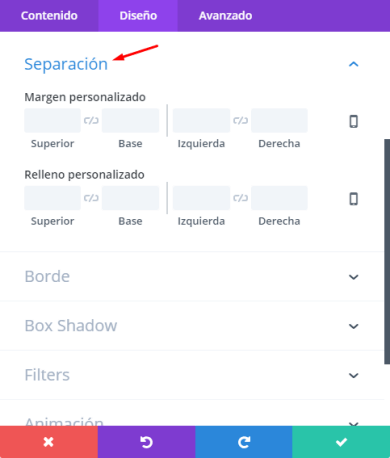
En ambos casos podemos asignar márgenes y rellenos diferentes según el tipo de dispositivo con el que se conecta un usuario a nuestra página.
Borde del módulo
Desde la sección Borde del módulo Búsqueda de Divi podemos configurar los bordes del módulo.
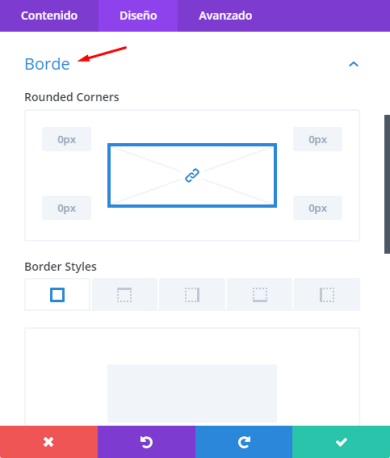
- Redondeo de esquinas. Acá podemos agregar una medida en píxeles que aumentará o reducirá el tamaño del redondeo de las esquinas. Si abrimos el candado que está en el medio podemos asignar un tamaño diferente para cada esquina. Cero significa que la esquina termina en punta.
- Bordes. Con esta opción podemos definir qué bordes mostrar. Podemos mostrar los cuatro bordes o solo alguno de ellos.
- Anchura del borde. Desplazamos el selector para encontrar en espesor más apropiado.
- Color del borde.
- Estilo del borde. El estilo de borde puede ser sólido, guiones, puntos, doble y muchas opciones más.
Sombra del módulo
En la sección Sombra de la caja tenemos opciones para definir y configurar la sombra del módulo Búsqueda de Divi. Es la sombra de la caja del módulo.
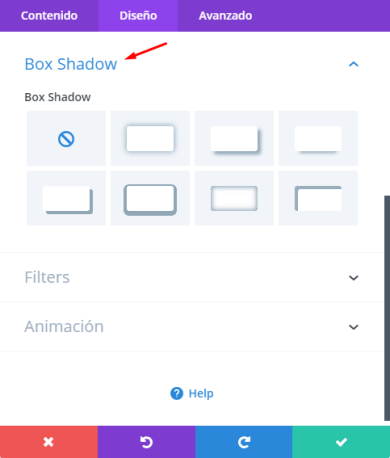
Filtros
Los filtros del módulo Búsqueda de Divi son como esos ajustes que utilizamos para aplicar a las fotografías en los programas de edición de imágenes.
La diferencia es que en este caso se aplican al color del módulo.
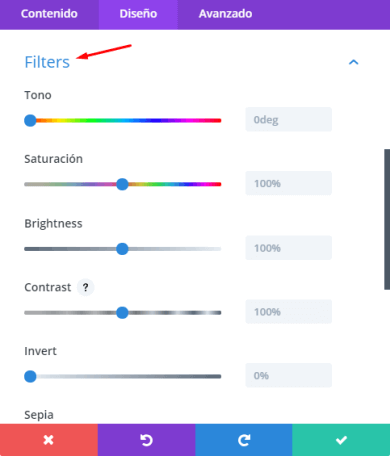
Animación
La sección Animación es la última de las opciones de configuración del módulo Búsqueda que encontramos en la pestaña Diseño.
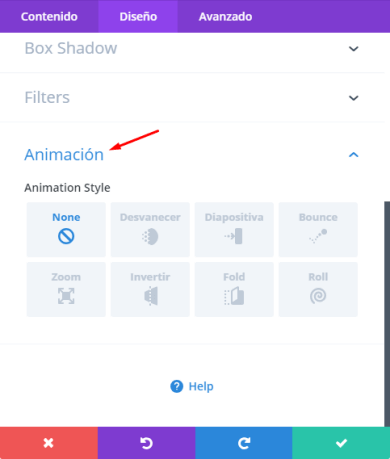
La animación es el efecto con el que aparece el módulo Búsqueda de Divi en la página. Si elegimos la opción None (desactivado) el modulo se carga junto con el resto de los elementos de la página de forma natural.
Si en cambio, seleccionamos alguna de las siete opciones de efectos que tiene Divi, el módulo permanece apagado hasta que el usuario llegue hasta su lugar y, en ese momento, irrumpirá en la página con el efecto elegido.
Por el momento el módulo Búsqueda de Divi cuenta con siete efectos posibles:
- Desvanecer. El módulo Búsqueda va apareciendo suavemente.
- Diapositiva. El módulo Búsqueda de Divi ingresa en la página como una diapositiva desde alguno de los lados.
- Bounce. El módulo Búsqueda de Divi ingresa por alguno de los lados y hace un efecto de rebote.
- Zoom. El módulo Búsqueda de Divi aparece girando sobre su propio eje.
- Fold. El módulo Búsqueda de Divi aparece como una hoja de cuaderno que se abre.
- Roll. El módulo Búsqueda de Divi aparece en la página rotando sobre un punto.
Según el efecto que elijamos se van a activar más opciones de configuración para que podamos definir cómo funciona el efecto. Por ejemplo podemos definir:
- La duración del efecto.
- El retardo del efecto.
- Y varias cosas más…
Si nos vamos a la pestaña Avanzado del módulo Búsqueda de Divi nos encontramos con algunas secciones de configuración más.
ID y Clase CSS
La primera de estas opciones es ID y Clase CSS, la cual nos va permitir asignarle al módulo Búsqueda de Divi determinados ajustes desde la hoja de estilos CSS.
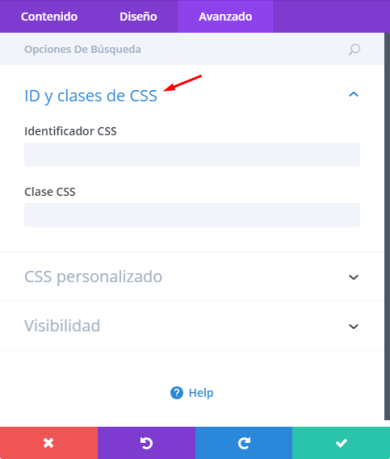
Si bien el módulo Búsqueda de Divi cuenta con un montón de opciones de configuración y personalización. Es posible que necesites hacer algún ajuste más fino que no está entre las opciones disponibles.
Entonces vas a tener que recurrir a la hoja de estilos, o a la opción CSS personalizado del Personalizador. Pero antes es necesario asignarle al módulo Búsqueda de Divi un ID o bien una clase CSS que puedas utilizar en la hoja de estilos para referirte a él.
CSS Personalizado
La sección CSS personalizado del módulo Búsqueda de Divi también sirve para asignarle estilos mediante CSS de una forma aún más sencilla.

Consta de 5 cajas en las que podemos escribir directamente el CSS que queramos aplicarle al módulo y a los distintos elementos que lo componen. Entre otras encontramos:
- Campo de entrada (caja de búsqueda).
- Botón.
Visibilidad
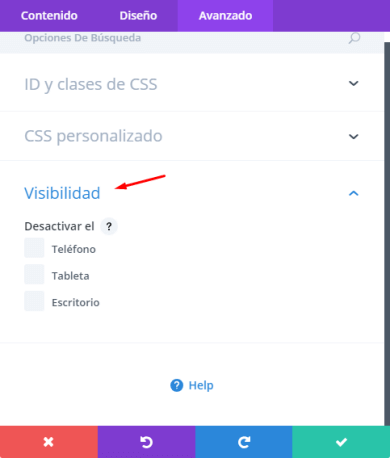 La sección Visibilidad es la última de todas las opciones del módulo Búsqueda de Divi y nos permite definir si el módulo se ve en todos los dispositivos o solo en alguno de ellos (teléfono móvil, tablet y/o escritorio).
La sección Visibilidad es la última de todas las opciones del módulo Búsqueda de Divi y nos permite definir si el módulo se ve en todos los dispositivos o solo en alguno de ellos (teléfono móvil, tablet y/o escritorio).
Ésto es muy importante ya que, en ocasiones, hay cosas que no se adaptan de forma correcta a los distintos tamaños de pantalla.
En estos casos lo que recomiendo es crear dos módulos con el mismo contenido, uno mejor configurado para móviles y otro para equipos de escritorio.
Luego defino la visibilidad para cada uno de éstos módulos, para que solo se muestre el que yo quiero según el caso.
Estas son todas las posibilidades que nos ofrece, hasta la fecha de redacción de esta guía, el módulo Búsqueda de Divi. Lo cual no quiere decir que no vayan a incorporar funcionalidades nuevas en el futuro.

0 comentarios